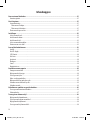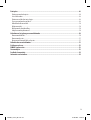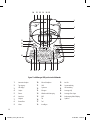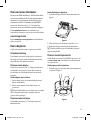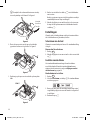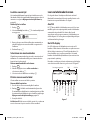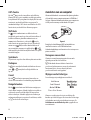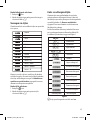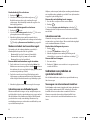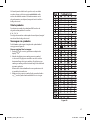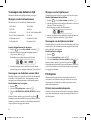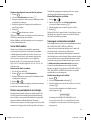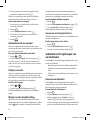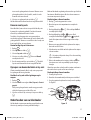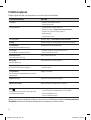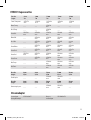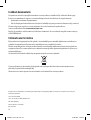Dymo LabelManager 450D Handleiding
- Categorie
- Labelprinters
- Type
- Handleiding
Deze handleiding is ook geschikt voor

38
Inhoudsopgave
Over uw nieuwe labelmaker ................................................................................................................................ 41
Garantieregistratie ...........................................................................................................................................................................41
Hoe te beginnen ................................................................................................................................................. 41
Stroomvoorziening .......................................................................................................................................................................... 41
Plaatsen van de adapter............................................................................................................................................................... 41
Plaatsen van de batterijen ...........................................................................................................................................................41
Plaatsen van de tapecassette ...........................................................................................................................................................41
Instellingen ........................................................................................................................................................ 42
Selecteren van de taal ......................................................................................................................................................................42
Instellen van de datum ....................................................................................................................................................................42
Instellen van de tijd ..........................................................................................................................................................................43
Selecteren van maateenheden ........................................................................................................................................................43
Printen van uw eerste label .............................................................................................................................................................43
Leer uw labelmaker kennen ................................................................................................................................ 43
Aan/Uit ............................................................................................................................................................................................43
Het LCD-display ................................................................................................................................................................................43
CAPS-functie ....................................................................................................................................................................................44
Shift-toets ........................................................................................................................................................................................44
Spatietoets .......................................................................................................................................................................................44
Backspace .........................................................................................................................................................................................44
Cancel ..............................................................................................................................................................................................44
Navigatietoetsen .............................................................................................................................................................................44
Aansluiten van uw computer ..............................................................................................................................44
Vormgeven van uw label ..................................................................................................................................................................44
Wijzigen van het lettertype ............................................................................................................................................................44
Toevoegen van stijlen.......................................................................................................................................................................45
Kader- en achtergrondstijlen ...........................................................................................................................................................45
Maken van labels met meerdere regels ...........................................................................................................................................46
Gebruiken van verschillende lay-outs ..............................................................................................................................................46
Gebruiken van tabs ..........................................................................................................................................................................46
Gebruiken van symbolen en speciale karakters ....................................................................................................46
Toevoegen van internationale karakters..........................................................................................................................................46
Valutasymbolen ...............................................................................................................................................................................47
Toevoegen van datum en tijd...............................................................................................................................48
Wijzigen van het datumformaat ......................................................................................................................................................48
Toevoegen van de datum aan uw label ............................................................................................................................................48
Wijzigen van het tijdformaat ...........................................................................................................................................................48
Toevoegen van de tijd aan uw label .................................................................................................................................................48
LM450D_manual_NL.indd 38 17-08-2007 14:03:18

39
Printopties .........................................................................................................................................................48
Printen van meerdere kopieën .........................................................................................................................................................48
Series labels maken ..........................................................................................................................................................................49
Printen van een label met vaste lengte ............................................................................................................................................49
Toevoegen van barcodes aan labels ................................................................................................................................................49
Afdrukvoorbeeld van uw label .........................................................................................................................................................50
Uitlijnen van tekst ............................................................................................................................................................................50
Wijzigen van de afsnijdinstelling .....................................................................................................................................................50
Aanpassen van het printcontrast .....................................................................................................................................................50
Gebruiken van het geheugen van uw labelmaker ................................................................................................. 50
Bewaren van labeltekst....................................................................................................................................................................50
Bewaren van lay-outs ......................................................................................................................................................................51
Oproepen van bewaarde labels en lay-outs .....................................................................................................................................51
Onderhouden van uw labelmaker ........................................................................................................................ 51
Problemen oplossen ............................................................................................................................................ 52
DYMO D1 tapecassettes .......................................................................................................................................53
Stroomadapter ...................................................................................................................................................53
Feedback documentatie ...................................................................................................................................... 54
Informatie over het milieu .................................................................................................................................. 54
LM450D_manual_NL.indd 39 17-08-2007 14:03:18

40
1,2...n
Enter
P
O
L
K
I
U
J
HG
B
V
F
T
C
D
R
E
S
X
0
987
65
4
3
2
1
?
w
w
w
.
d
y
m
o
.
c
o
m
!
N
Clear
Cancel
CAPS
SPAC E
&
–
+
,
=
/
,
Y
Shift Shift
Language
Settings
Memory
Insert
Preview
Symbols
1
Automatisch snijmes
10
Wissen/Verwijderen
19
Aan/Uit
2
Tape-uitgang
11
Shift
20
Stroomaansluiting
3
LCD-display
12
Spatietoets
21
USB-aansluiting
4
Snijmes
13
Geheugen
22
Lettertype/stijl
5
Printen
14
Afdrukvoorbeeld invoeging
23
Lettertype/Vaste lengte
6
Annuleren
15
CAPS
24
Onderstreping-Kader/Uitlijning
7
Navigatie
16
Tab
25
Symbolen
8
Return/Enter
17
Taal
9
Valuta
18
Instellingen
1
2
3
4
5
6
7
9
1112131415
17
18
19
22 23 24 25
Figuur 1 LabelManager 450D professionele labelmaker
8
10
11
16
20 21
LM450D_manual_NL.indd 40 17-08-2007 14:03:18

41
Over uw nieuwe labelmaker
Met uw nieuwe DYMO LabelManager™ 450D labelmaker kunt u
een hele waaier zelfklevende labels van hoge kwaliteit maken.
U kunt diverse lettertypeformaten en stijlen kiezen voor het
afdrukken van uw labels. De labelmaker gebruikt DYMO D1
tapecassettes in breedtes van 6, 9, 12, 19 en 24 mm. Deze
tapecassettes zijn in veel verschillende materialen verkrijgbaar.
Bezoek www.dymo.com voor meer informatie over
verkoopadressen van tapes en accessories voor uw labelmaker.
Garantieregistratie
Bezoek www.dymo.com/registration om uw labelmaker
online te registeren.
Hoe te beginnen
Volg de onderstaande instructies en print uw eerste label.
Stroomvoorziening
De labelmaker werkt zowel op batterijen als op netstroom.
Om energie te besparen, wordt de labelmaker automatisch
uitgeschakeld na twee minuten inactiviteit.
Plaatsen van de adapter
U kunt ook een optionele 9 volt, 1,5 A adapter gebruiken om
uw labelmaker van stroom te voorzien. Bij het aansluiten
van de adapter op de labelmaker haalt u de stroom van de
batterijen.
Om de adapter aan te sluiten:
Sluit de adapter aan op de stroomaansluiting bovenaan 1.
links op de labelmaker.
Sluit het andere uiteinde van de adapter aan op een 2.
stopcontact.
xKoppel de labelmaker los van de adapter voor u de adapter
uit het stopcontact haalt. Anders verdwijnen de laatste
gegevens uit het geheugen.
Plaatsen van de batterijen
De labelmaker gebruikt zes (6) 1,5 volt high-capacity AA
alkalinebatterijen.
Om de batterijen te plaatsen:
Verwijder het klepje van het batterijencompartiment. Zie 1.
figuur 2.
Figuur 2
Plaats de batterijen, let daarbij op de polariteit (+ en -).2.
Herplaats het klepje van het batterijencompartiment.3.
x Verwijder de batterijen als u de labelmaker gedurende
lange tijd niet gebruikt.
Plaatsen van de tapecassette
Uw labelmaker is voorzien van één DYMO D1 tapecassette. Ga
naar www.dymo.com voor informatie over de aankoop van
extra tapecassettes.
Om de tapecassette te plaatsen:
Druk op het tapecassettedeksel om het tapecompartiment 1.
te openen. Zie figuur 3.
Figuur 3
LM450D_manual_NL.indd 41 17-08-2007 14:03:19

42
x Verwijder het beschermende kartonnen strookje
tussen de printkop en de klemrol. Zie figuur 4.
Figuur 4
Plaats de tapecassette met de tape en het inktlint 2.
gepositioneerd tussen de geleiders. Zie figuur 5.
Figuur 5
Druk stevig op de tapecassette zodat die op haar plaats 3.
klikt.
Click !!
Figuur 6
Sluit het cassettedeksel en druk op 4.
A om de labelmaker
aan te zetten.
Nadat u een nieuwe tapecassette hebt geplaatst verschijnt
onmiddellijk het menu Tape-instellingen.
Gebruik de pijltjestoetsen om de breedte te selecteren van 5.
de tape die zich op dat moment in de labelmaker bevindt
en druk op H
.
Instellingen
U kunt de taal, de huidige datum en tijd en de maateenheden
die de labelmaker moet gebruiken, instellen.
Selecteren van de taal
U kunt uit een aantal taalopties kiezen. De standaardinstelling
is Engels.
Om een taal te selecteren:
Druk op 1.
Language
.
Gebruik de pijltjestoetsen om een taal te selecteren en druk 2.
op H.
Instellen van de datum
Het standaarddatumformaat hangt af van de taalkeuze
voor de labelmaker. U kunt het standaarddatumformaat
wijzigen door de instructies te volgen in Wijzigen van het
datumformaat op pagina 48.
Om de datum in te stellen:
Druk op 1.
Settings
.
Selecteer 2. Kies datum, en druk op H. De standaarddatum
wordt weergegeven.
Beweeg de cursor over elke instelling (maand, dag en jaar) 3.
en gebruik de pijltjestoetsen om de waarde te vergroten of
te verkleinen.
Druk na afloop op 4. H.
Verwijder
kartonnen
strookje
LM450D_manual_NL.indd 42 17-08-2007 14:03:21

43
Leer uw labelmaker kennen
De volgende alinea's beschrijven elke functie in detail.
Maak uzelf vertrouwd met de locatie van elke functie en de
functietoetsen op uw labelmaker. Zie figuur 1.
Aan/Uit
De A knop schakelt de labelmaker aan en uit. Als er twee
minuten geen toetsen zijn ingedrukt, wordt de labelmaker
automatisch uitgeschakeld. Het laatste label wordt
opgeslagen en weergegeven wanneer de labelmaker weer
wordt aangezet. De eerder gekozen stijlinstellingen blijven
ook bewaard in het geheugen.
Het LCD-display
Het LCD-display van de labelmaker toont een rij van 16
karakters. Maar u kunt tot 99 karakters en spaties invoeren.
Op het display is ruimte voor 16 hoofdletterkarakters. Als
u meer karakters typt, scrollen ze naar links. Het aantal
karakters dat daadwerkelijk zichtbaar is, kan variëren door
proportionele spatiëring.
Bovendien, verschijnen er functie-indicatoren op het display
om te laten zien welke functie is geselecteerd. Zie figuur 7.
Figuur 7
Instellen van de tijd
Het standaardtijdformaat hangt af van de taalkeuze voor de
labelmaker. U kunt het standaardtijdformaat wijzigen door de
instructies te volgen in Wijzigen van het tijdformaat op
pagina 48.
Om de tijd in te stellen:
Druk op 1.
Settings
.
Selecteer 2. Kies tijd, en druk op H. De standaardtijd wordt
weergegeven.
Beweeg de cursor over elke instelling (uren en minuten) en 3.
gebruik de pijltjestoetsen om de waarde te vergroten of te
verkleinen.
Druk na afloop op 4. H.
Selecteren van maateenheden
U kunt kiezen om maateenheden getoond te zien in inches of
millimeters. De standaardinstelling voor de maateenheden
hangt af van de gekozen taal.
Om een maateenheid te selecteren:
Druk op 1.
Settings
.
Gebruik de pijltjestoetsen om 2. Kies eenheden te
selecteren en druk op H.
Selecteer inches of millimeters en druk op 3. H.
Printen van uw eerste label
U bent nu klaar om uw eerste label te printen.
Om een label te printen:
Voer de tekst in om een eenvoudig label te maken.1.
Druk op 2.
1,2...n
. Het label wordt automatisch afgesneden.
De automatische afsnijdfunctie is standaard geactiveerd. Om
de automatische afsnijdfunctie uit te schakelen, raadpleegt u
Wijzigen van de afsnijdinstelling op pagina 50.
Verwijder de label.3.
Gefeliciteerd! U hebt uw eerste label geprint. Lees verder om
meer te leren over de opties voor het creëren van labels.
BIG
CAPS functie
Meerdere regels
Vaste lengte
Uitlijnen
Onderstrepen/Kader
Verschillende lay-outs
Aantal Kopieën
Automatisch afsnijden
Lettertype en grootte Stijl Scrollen
LM450D_manual_NL.indd 43 17-08-2007 14:03:22

44
CAPS-functie
Met de
CAPS
toets wisselt u tussen kleine en hoofdletters.
Wanneer de CAPS-toets is ingedrukt, wordt dit getoond door
het oplichtende CAPS-pictogram in het display. Alle letters die
u nu invoert, worden als hoofdletters weergegeven. De
standaardinstelling is CAPS-functie aan. Wanneer u de CAPS-
functie uit zet, worden alle letters klein weergegeven.
Shift-toets
De
Shift
toets in combinatie met een alfabetische toets
verandert de grootte van de geselecteerde letter in kleine of
hoofdletter. Wanneer gebruikt in combinatie met een
nummertoets of functietoets, selecteert de
Shift
toets de
andere functie weergegeven boven de toets. Bijvoorbeeld,
wanneer u op
Clear
drukt, wordt het karakter links van de
cursor verwijderd en wanneer u tegelijkertijd op
Shift
+
Clear
drukt, wordt de gehele label verwijderd en kunt u een geheel
nieuw label intypen.
Spatietoets
De Spatietoets voegt één of meer blanco plaatsen in uw tekst.
Backspace
De
Clear
toets verwijdert het karakter dat links van de cursor
staat.
Shift
+
Clear
verwijdert de volledige labeltekst en
lay-out.
Cancel
Met de
Cancel
toets kunt u een menu verlaten zonder een
selectie te hoeven maken of een handeling ongedaan maken.
Navigatietoetsen
Met de toetsen kunt u uw label herzien en wijzigen, en
door de menu's navigeren. Gebruik de pijltjestoetsen links en
rechts om de cursor door de labeltekst te bewegen of om
velden te doorlopen. Gebruik de pijltjestoetsen omhoog en
omlaag om instellingen te vergroten of te verkleinen, en druk
op
H om de selectie te bevestigen.
Aansluiten van uw computer
U kunt uw labelmaker als een autonome labelprinter gebruiken
of u kunt labels van uw computer printen met de DYMO Label
Software. U kunt uw labelmaker aansluiten op uw computer via
de USB-poort bovenaan op uw labelmaker. Zie Figuur 8.
Figuur 8
Raadpleeg het LabelManager 450D Snelstartleafletvoor
installatie-instructies en de DYMO Labelsoftware
Gebruikershandleiding voor informatie over het ontwerpen en
printen van labels.
Vormgeven van uw label
U kunt uit een aantal vormgevingsopties kiezen om de
uitstraling van uw labels te verbeteren.
xDe labelmaker bewaart de laatste functie die is
geselecteerd, zodat wanneer u een van de onderstaande
functiemenu’s kiest, de cursor direct bij de laatst
geselecteerde functie wordt geplaatst.
Wijzigen van het lettertype
Zeven lettertypes zijn verkrijgbaar voor uw labels:
Arial Narrow
Arial Normal
Arial Wide
BIG
Times New Roman
Wanneer u een lettertype selecteert, wordt dat op alle
karakters op de label toegepast. Als u meer dan één lettertype
wilt gebruiken, moet u lay-outscheidingen toevoegen. Zie
Gebruiken van verschillende lay-outs op pagina 46 voor
meer informatie.
LM450D_manual_NL.indd 44 17-08-2007 14:03:25

45
Om het lettertype te selecteren:
Druk op de 1. toets.
Gebruik de pijltjestoetsen om het gewenste lettertype te 2.
selecteren en druk op
H.
Toevoegen van stijlen
U kunt kiezen uit heel wat verschillende stijlen om op uw tekst
toe te passen.
Wanneer u een style selecteert, wordt die op alle karakters
op de label toegepast. Als u meer dan één stijl wilt gebruiken,
moet u lay-outscheidingen toevoegen. Zie Gebruiken van
symbolen en speciale karakters op pagina 46 voor meer
informatie over het printen van symbolen.
Om de stijl te selecteren:
Druk op de 1. toets.
Gebruik de pijltjestoetsen om de gewenste stijl te 2.
selecteren en druk op
H.
Kader- en achtergrondstijlen
U kunt uw tekst extra opvallend maken door een kader,
onderstreepfunctie of achtergrond te kiezen. U kunt ook
labeltekst oproepen uit het geheugen en als achtergrondtekst
op uw label gebruiken. Zie Bewaren van labeltekst
op pagina 50 voor meer informatie over het bewaren van
labeltekst in het geheugen.
Een label kan worden onderstreept, omkaderd of voorzien
van een achtergrond, maar niet allemaal tegelijkertijd. De
beschikbare stijlen worden weergegeven in figuur 9.
≥
Onderstrepen
›
Vierkant kader
¢
Gepunt kader
√
Afgerond kader
¿
Krokodillenkader
Scroll-kader
3D-kader
Stippen achtergrond
Houtkorrel achtergrond
Bakstenen achtergrond
Ruiten achtergrond
Parket achtergrond
Diamanten achtergrond
Geweven achtergrond
DY MO
LabelManager 450D
Tekst achtergrond
Figuur 9
x Er zijn geen achtergronden voor labels van 6 mm.
Normaal
Vet
Cursief
Outline
Shaduw
3D
Doorstrepen
Verticaal
Spiegelen
Cursief + vet
Cursief + outline
Cursief + schaduw
Cursief + 3D
LM450D_manual_NL.indd 45 17-08-2007 14:03:28

46
Uitlijnen, onderstrepen, kaderstijlen en achtergronden kunnen
niet tegelijk worden gebruikt op een label. Deze stijlen worden
toegepast op de volledige label.
Om een lay-outscheiding toe te voegen:
Voer de tekst en stijl in voor het eerste tekstblok.1.
Druk op 2.
Insert
Preview
.
Selecteer 3. Voeg lay-outscheiding toe en druk op
H.
U kunt nu de tekst en stijl invoeren voor het tweede tekstblok
van de label.
Gebruiken van tabs
U kunt tabs toevoegen aan een label om de tekst van labels
met meerdere regels uit te lijnen. Tabs worden links uitgelijnd
en de standaardtabruimte is 50 mm.
Om de tabinstelling aan te passen:
Druk op 1.
Settings
.
Selecteer de 2. Tabulator en druk op
H.
Gebruik de pijltjestoetsen omhoog en omlaag om de 3.
tabinstelling te vergroten of te verkleinen en druk op
H.
Om een tab toe te voegen:
Voer uw tekst in.1.
Druk op de 2.
æ
toets om een tab toe te voegen en voer de
rest van de tekst in.
Gebruiken van symbolen en
speciale karakters
Met de labelmaker kunt u symbolen en speciale karakters op
labels toevoegen.
Toevoegen van internationale karakters
De labelmaker ondersteunt de uitgebreide Latijnse karakterset
door gebruik te maken van de RACE-technologie. Dit werkt
hetzelfde als het toetsenbord van een mobiele telefoon.
Wanneer u meerdere keren achter elkaar dezelfde letter
intoetst, scrolt u door de verschillende karakters van deze
letter.
Om de kaderstijl te selecteren:
Druk op de 1. toets.
Selecteer een kaderstijl en druk vervolgens op 2.
H.
Op labels met meerdere regels, worden alle regels
onderstreept. Bij de kaderstijl worden alle regels in één
kaderstijl opgenomen.
Om een tekstachtergrond te selecteren:
Druk op de 1. toets.
Selecteer 2. Tekst achtergrond en druk op
H. De eerste
geheugenlocatie wordt weergegeven.
Gebruik de pijltjestoetsen om de bewaarde tekst te 3.
selecteren die u wilt gabruiken als achtergrond en druk op
H. Raadpleeg Bewaren van labeltekst op pagina 50.
Maken van labels met meerdere regels
Het aantal regels dat u kunt gebruiken op een label, is
afhankelijk van de tapebreedte die u gebruikt:
Maximaal vijf regels op 19 mm en 24 mm labels •
Maximaal drie regels op 9 mm en 12 mm labels •
Maximaal één regel op 6 mm labels•
Om een label met meerdere regels te maken:
Typ de tekst voor de eerste regel en druk op 1. Enter. Het
karakter om een nieuwe regel aan te duiden
wordt aan
het einde van de eerste regel in het display geplaatst, maar
wordt niet afgedrukt op de label.
Typ de tekst voor de tweede regel. Het display toont de 2.
regel waarop u op dat moment tekst invoert. Onderstaand
voorbeeld geeft aan dat de tweede regel de huidige regel is.
Gebruik de pijltjestoetsen om tussen regels te bewegen.3.
Gebruiken van verschillende lay-outs
U kunt verschillende lettertypes en lay-outstijlen toepassen
op de labeltekst door lay-outscheidingen in te voegen om het
label in blokken of tekststukken te verdelen. Elk blok wordt
gescheiden door een lay-outscheiding. U kunt twee lay-
outscheidingen invoegen, zodat u drie verschillende lay-outs
op een label kunt toepassen.
LM450D_manual_NL.indd 46 17-08-2007 14:03:29

47
Als Frans bijvoorbeeld als taal is geselecteerd, en u drukt
meerdere keren op de letter a, ziet u a à á â ã ä å en alle
verdere beschikbare variaties. De karaktervariaties en de
volgorde waarin ze verschijnen, hangen af van de taal die u
hebt geselecteerd.
Valutasymbolen
De valutatoets maakt ook gebruik van RACE om door de
volgende valutasymbolen te scrollen:
€ £ $ ¢ ¥
De volgorde waarin deze valutasymbolen verschijnen, hangt af
van de taal die u hebt geselecteerd.
Toevoegen van symbolen
De labelmaker ondersteunt de uitgebreide symbolentabel
weergegeven in figuur 10.
Om een symbool toe te voegen:
Druk op 1.
Symbols
. De eerste rij symbolen verschijnt in het
display.
Gebruik de pijltjestoetsen om het gewenste symbool 2.
te selecteren. De pijltjestoetsen links en rechts scrollen
horizontaal langs de rij met symbolen. De pijltjestoetsen
omhoog en omlaag scrollen verticaal langs de verschillende
rijen met symbolen.
U kunt ook de letter indrukken die correspondeert met de
rij symbolen die u wilt zien.
Wanneer u het gewenste symbool hebt gevonden, drukt u 3.
op H om het symbool aan uw labeltekst toe te voegen.
Figuur 10
LM450D_manual_NL.indd 47 17-08-2007 14:03:30

48
Toevoegen van datum en tijd
U kunt u de datum en de tijd op uw label toevoegen.
Wijzigen van het datumformaat
U kunt kiezen uit 12 verschillende datumformaten:
24/12/2004 12/24/2004
24/12/04 12/24/04
24 Dec 2004 Dec 24, 2004 (standaard US)
Dec 24, 2004 (standaard EU) Dec 24, 04
24 December 2004 December 24, 2004
24 December 04 December 24, 04
Om het datumformaat te wijzigen:
Druk op 1.
Settings
, selecteer Kies datum, en druk op H.
Gebruik de pijltjestoetsen om het datumformaat te 2.
selecteren en druk op
H.
Op het display verschijnt de ingestelde datum.
Gebruik de pijltjestoetsen om elk deel van de datum 3.
(maand, dag, jaar) te wijzigen en druk op H na elk deel.
Toevoegen van de datum aan uw label
U kunt de datum toevoegen als vaste tekst (de datum blijft
hetzelfde) of als variabele tekst, die automatisch wordt
aangepast aan de datum waarop de label wordt geprint.
Om de datum toe te voegen:
Druk op 1.
Insert
Preview
.
Selecteer 2. Voeg datum toe en druk op
H.
Selecteer 3. VASTE DATUM of AUTOM. UPDATE en druk op
H.
Wanneer Autom. update is geselecteerd, wordt een
datumpictogram aan uw label toegevoegd. Wanneer Vaste
datum is geselecteerd, wordt de echte datum aan uw label
toegevoegd in het opgegeven formaat.
Wijzigen van het tijdformaat
U kunt kiezen om de tijd weer te geven in 12 uur of in 24 uur.
Om het tijdformaat in te stellen:
Druk op 1.
Settings
, selecteer Kies datum, en druk op H.
Gebruik de pijltjestoetsen om het tijdformaat te selecteren 2.
(24 uur of 12 uur) en druk op H.
Op het display verschijnt de standaardtijd.
Gebruik de pijltjestoetsen om elk deel van de tijd (uren en 3.
minuten) te wijzigen en druk op H na elk deel.
Toevoegen van de tijd aan uw label
U kunt de tijd toevoegen als vaste tekst (de huidige tijd) of als
variabele tekst, die automatisch wordt aangepast aan de tijd
waarop de label wordt geprint.
Om de tijd toe te voegen:
Druk op 1.
Insert
Preview
.
Selecteer 2. Voeg tijd toe en druk op
H.
Selecteer 3. Vaste tijd of Autom. update en druk op
H.
Wanneer Autom. update is geselecteerd, wordt een
tijdpictogram aan uw label toegevoegd. Wanneer Vaste tijd is
geselecteerd, wordt de echte tijd aan uw label toegevoegd in
het opgegeven formaat.
Printopties
U kunt meerdere kopieën van een label printen, labels in
serie printen, een barcode toevoegen, labels met een vaste
lengte printen, de labeltekst en de lay-out herzien en het
printcontrast aanpassen.
Printen van meerdere kopieën
U kunt tot 16 kopieën van een label per keer printen. Wanneer
u meerdere kopieën print, wordt een gestippelde lijn tussen
elk label geprint.
LM450D_manual_NL.indd 48 17-08-2007 14:03:30

49
Om meerdere kopieën van een label te printen:
Druk op 1.
Settings
.
Selecteer 2. Stel # kopieën in en druk op
H.
Druk op de pijltjestoets omhoog om het aantal kopieën dat 3.
u wilt printen te verhogen.
Druk op de pijltjestoets omlaag om het aantal kopieën 4.
vanaf 16 te verlagen.
Druk op 5.
H.
Druk op 6.
1,2...n
om het printen te starten.
xU kunt een korte pauze verwachten tussen het printen van
de labels bij complexe lay-outs van labels.
Na het afdrukken, wordt het aantal kopieën weer teruggezet
op het standaardaantal van 1.
Series labels maken
U kunt een serie labels printen waarbij de nummering
steeds wordt verhoogd met één. Het aantal serienummers
is afhankelijk van het aantal kopieën dat u selecteert om
te printen. Alleen de laatste serie nummers gevolgd door
een letter, spatie of punt wordt in een serie geplaatst.
Bijvoorbeeld, abc-123 wordt geprint als abc123, abc124,
abc125; en 123-998 wordt geprint als 123-998, 123-999, 123-
1000 enzovoort.
Om een serie labels te maken:
Voer de tekst van de label in.1.
Druk op 2.
Settings
en selecteer Stel # kopieën in.
Druk op de pijltjestoets omhoog om het aantal kopieën dat 3.
u wilt printen te verhogen.
Druk op 4.
Shift
+
1,2...n
.
De labels worden automatisch geprint, waarbij de nummering
per label met één wordt verhoogd.
Printen van een label met vaste lengte
Normaal gesproken wordt de lengte van de label bepaald door
de lengte van de tekst die wordt ingevoerd. Maar het kan zijn
dat u een label voor een specifiek doel maakt dat een bepaalde
lengte moet hebben onafhankelijk van de tekstlengte.
U kunt een vaste lengte voor een label opgeven tussen 40 en 400
mm met steeds stappen van 2 mm. De ingestelde vaste lengte is
100 mm. Elke wijziging die u aanbrengt in de vaste lengte
instelling, blijft van kracht totdat u deze wijzigt.
Om de labellengte in te stellen:
Druk op 1.
Shift
+ .
Gebruik de pijltjestoetsen om 2. Vaste lengte Aan te
selecteren en druk vervolgens op
H.
Gebruik de pijltjestoetsen om de lengte in te stellen.3.
Druk op 4.
H.
Nadat u de label heeft geprint, drukt u de instelling voor vaste
labellengte weer uit zetten; anders worden al uw volgende
labels met deze labellengte geprint.
Toevoegen van barcodes aan labels
De labelmaker kan barcodes in zes standaardformaten printen:
UPCA, UPCE, EAN8, EAN13, CODE39 en CODE128.
U kunt een barcode printen om labeltapes van 19 mm en 24
mm. U kunt slechts één barcode per label printen.
De barcode wordt horizontaal op de label geprint samen met de
tekst in kleine letters onder de barcode. U kunt eventueel ook tekst
voor en na de barcode toevoegen. Of u kunt tekst boven of onder
de barcode toevoegen door een label van twee regels te creëren.
Zie Maken van labels met meerdere regels op pagina 46.
Vier van de standaardbarcodes vereisen een vast aantal
karakters om de barcode te genereren: EAN8, EAN13, UPCA en
UPCE. Bij de CODE39 en CODE128 barcodes kan een variabel
aantal karakters worden ingegeven.
Om het barcodetype in te stellen:
Druk op 1.
Settings
.
Selecteer 2. Stel barcode in en druk op
H.
Gebruik de pijltjestoetsen om het barcodetype te selecteren 3.
en druk op
H.
Een of meerdere vraagtekens verschijnen tussen de
barcodesymbolen (
).
bij sommige barcodetypes ziet u mogelijk een 0 in
verste positie rechts. Dit is een controlecijfer. Het wordt
vervangen door een cijfer wanneer de barcodegegevens
zijn ingevoerd.
LM450D_manual_NL.indd 49 17-08-2007 14:03:31

50
automatisch afgesneden. Indien handmatig afsnijden is
geselecteerd en u print meerdere kopieën of een serie labels,
dan wordt er een stippellijn geprint tussen elk label.
Om de afsnijdinstelling te wijzigen:
Druk op 1.
Settings
.
Selecteer 2. Kies automatisch afsnijden en druk op
H.
Selecteer 3. Aan of Uit, en druk vervolgens op
H.
De instelling blijft van kracht totdat u deze wijzigt.
Aanpassen van het printcontrast
U kunt het printcontrast aanpassen om de printkwaliteit van
uw label te optimaliseren.
Om het printcontrast in te stellen:
Druk op 1.
Settings
.
Selecteer 2. Kies Print Contrast en druk op
H.
Selecteer een contrastinstelling en druk op 3.
H.
Gebruiken van het geheugen van
uw labelmaker
De labelmaker heeft een krachtig geheugen dat tekst en lay-
outs als volgt bewaart:
Bewaart automatisch de laatste vijftien geprinte labels.•
U kunt teksten bewaren van uw tien meest gebruikte •
labels.
U kunt de tien meest gebruikte lay-outs bewaren en een •
naam geven.
Bewaren van labeltekst
De labelmaker bewaart automatisch de laatste vijftien
geprinte labels in een tekstbuffer. Bovendien kunt u tot tien
labels bewaren die u frequent gebruikt.
Om uw labeltekst te bewaren:
Druk op 1.
Memory
.
Selecteer 2. Opslaan en druk vervolgens op
H.
Gebruik de pijltjestoetsen om 3. Label te selecteren
en druk op
H. Tien hokjes, die geheugenposities
vertegenwoordigen, worden weergegeven. Gevulde hokjes
geven een bewaarde labeltekst aan. U kunt nieuwe tekst
Voer de gegevens voor de barcode in op plaats van de 4.
vraagtekens en druk aan het einde op
H.
Wanneer u een barcodetype hebt geselecteerd, blijft die
instelling totdat u een ander barcodetype selecteert.
Om een barcode toe te voegen:
Voer de tekst in die voor de barcode op de label moet 1.
verschijnen. (optioneel)
Druk op 2.
Insert
Preview
.
Selecteer 3. Voeg barcode toe en druk op
H.
Voer de tekst in die na de barcode op de label moet 4.
verschijnen. (optioneel)
Druk op 5.
1,2...n
.
Afdrukvoorbeeld van uw label
U kunt een afdrukvoorbeeld van uw label of lay-out zien
voordat u uw label print. Een label met 2 regels wordt getoond
als een label met één regel.
Voor een afdrukvoorbeeld van uw label:
Druk op 1.
Shift
+
Insert
Preview
.
Selecteer 2. Tekst of Lay-out, en druk vervolgens op
H.
Als u Tekst selecteert, scrolt de tekst van de label over het
display. Als u Lay-out selecteert, wordt de geselecteerde lay-
out even weergegeven.
Uitlijnen van tekst
Wanneer u een label met vaste labellengte print, kunt u kiezen
om de tekst links, in het midden of rechts uit te lijnen op de
label. Wanneer u een label met meerdere regels print, worden
alle regels links, in het midden of rechts uitgelijnd.
Om tekst uit te lijnen:
Druk op 1.
Shift
+ .
Selecteer de gewenste uitlijning en druk op 2.
H.
De uitlijninstelling blijft van kracht totdat u de uitlijning
wijzigt.
Wijzigen van de afsnijdinstelling
U kunt ervoor kiezen om elk label automatisch af te laten
snijden na het printen of om de labels handmatig af te snijden
door de
knop te gebruiken. Standaard worden de labels
LM450D_manual_NL.indd 50 17-08-2007 14:03:32

51
in een van de geheugenlocaties bewaren. Wanneer u een
geheugenlocatie kiest die al gevuld is, wordt de eerder
bewaarde tekst overschreven.
Selecteer een geheugenlocatie en druk op 4.
H.
Uw labeltekst wordt bewaard en u keert terug naar uw label.
Bewaren van lay-outs
Naast labeltekst, kunt u ook tot tien specifieke labellay-outs
bewaren die u regelmatig gebruikt. Deze functie bewaart
alleen de lay-outinformatie en niet de tekst.
Tien hokjes, die geheugenposities vertegenwoordigen,
worden weergegeven. U kunt nieuwe lay-outs bewaren in alle
geheugenlocaties. Wanneer u een veld kiest dat al een lay-out
bevat, wordt die lay-out overschreven.
Om uw huidige lay-out te bewaren:
Druk op 1.
Memory
.
Select 2. Opslaan en druk op
H.
Selecteer 3. Lay-out en druk op
H.
Selecteer een veld en druk op 4.
H. Het woord Naam?
verschijnt in het veld.
Voer de naam in van de lay-out en druk op 5.
H. Uw label
lay-out wordt bewaard en u keert terug naar uw label.
Oproepen van bewaarde labels en lay-outs
U kunt eenvoudig bewaarde labels en lay-outs oproepen uit
het geheugen om later te gebruiken.
Om labels en lay-outs uit het geheugen op te
roepen:
Druk op 1.
Memory
.
Selecteer 2. Recall en vervolgens Label, Lay-out, of Laatst
geprint.
Een lijst met geheugenlocaties wordt weergegeven zoals
ook bij het bewaren van een label of lay-out.
Selecteer een label of lay-out om op te roepen en druk op 3.
H.
Onderhouden van uw labelmaker
Uw labelmaker is ontworpen om u lang en probleemloos van
dienst te zijn, waarbij zeer weinig onderhoud nodig is.
Maak uw labelmaker regelmatig schoon om deze goed te laten
functioneren. Maak het snijmes elke keer schoon wanneer u
een nieuwe tapecassette plaatst.
Om het snijmes schoon te maken:
Druk op 1. A om het apparaat uit te zetten.
Open het tapecassettecompartiment en verwijder de 2.
cassette.
Druk tegelijkertijd op 3.
en A. De boodschap Cut Test
verschijnt op het display.
Druk tegelijkertijd op de 4.
+
Shift
toetsen. Druk
vervolgens herhaaldelijk op
terwijl u
Shift
ingedrukt
houdt. Het snijmes zal met kleine stappen tevoorschijn
komen.
Wanneer u toegang hebt tot beide zijden van het snijmes, 5.
kunt u de toetsen loslaten.
Gebruik watten en alcohol om beide zijden van het snijmes 6.
schoon te maken.
è Het snijmes is bijzonder scherp. Wees dus voorzichtig
bij het schoonmaken.
Na het schoonmaken van het snijmes, drukt u op 7.
om
het snijmes weer in de oorspronkelijke positie terug te
brengen.
U kunt deze procedure ook volgen als het snijmes vast komt te
zitten in de voorste positie en niet meer beweegt.
Om de printkop schoon te maken:
Vervang de tapecassette.1.
Neem het schoonmaakstaafje uit het tapecassettedeksel. 2.
Veeg de gewatteerde zijde van het staafje over de printkop. 3.
Zie figuur 11.
Figuur 11
LM450D_manual_NL.indd 51 17-08-2007 14:03:33

52
Problemen oplossen
Bekijk de volgende mogelijke oplossingen wanneer u een probleem hebt met uw labelmaker.
Probleem/foutmelding Oplossing
Geen display Controleer of de labelmaker aan staat.•
Vervang lege batterijen.•
Slechte printkwaliteit Vervang batterijen of sluit de adapter aan.•
Verhoog het contrast. Zie • Aanpassen van het printcontrast.
Controleer of de tapecassette juist is geplaatst.•
Reinig de printkop.•
Vervang de tapecassette.•
Slechte snijkwaliteit Reining het snijmes. Zie Onderhouden van uw labelmaker.
Printing . . . Geen handeling vereist. Melding verdwijnt zodra het printen is voltooid.
Te veel karakters
Overschrijding van maximumaantal regels
Verwijder delen of de volledige buffertekst.
Te veel regels
Overschrijding van maximumaantal regels
Verwijder een regel om op de tapebreedte te passen.•
Plaats een bredere tapecassette.•
Plaats tapecassette
Tapecassette ontbreekt of is leeg.
Plaats een nieuwe tapecassette
Batterij laag
Batterijen zijn bijna leeg
Vervang de batterijen of sluit de adapter aan.
Tape is vastgelopen
Motor staat stil doordat tape is vastgelopen
Verwijder de vastgelopen tape en vervang de tapecassette. •
Reinig het snijmes.•
Te veel karakters
Overschreiding van het maximumaantal toegestane lay-
outscheidingen
Wijzig lay-out van label
Pagina is niet leeg Verwijder de volledige inhoud van de pagina.
Tapebreedte is te smal Wijzig de labelbreedte of wijzig de lay-out op de label.
Kies
Vaste labellengte is geselecteerd en de benodige lengte
overschrijdt de gekozen lengte.
Na deze boodschap wordt er een vaste labellengte weergegeven die nodig •
is om de volledige tekst te kunnen printen. Doe het volgende:
Pas de vaste labellengte aan, of•
Selecteer een kleiner lettertype.•
Mocht u nog verdere hulp nodig hebben, dan kunt u contact opnemen met de DYMO helpdesk. Raadpleeg Contact opnemen met
de helpdesk
achteraan in deze Gebruikershandleiding om het contactnummer voor uw land te vinden.
LM450D_manual_NL.indd 52 17-08-2007 14:03:33

53
DYMO D1 tapecassettes
Breedte:
Lengte:
6 mm
7 m
9 mm
7 m
12 mm
7 m
19 mm
7 m
24 mm
7 m
Zwart/Transparant
S0720770
43610
S0720670
40910
S072 0500
45010
S0720820
45800
S0720920
53710
Blauw/Transp.
___ ___
S0720510
45011
___ ___
Rood/Transp.
___ ___
S0720520
45012
___ ___
Zwart/Wit
S0720780
43613
S0720680
40913
S0720530
45013
S0720830
45803
S0720930
53713
Blauw/Wit
___
S0720690
40914
S0720540
45014
S0720840
45804
S0720940
53714
Rood/Wit
___
S0720700
40915
S0720550
45015
S0720850
45805
S0720950
53715
Zwart/Blauw
___
S0720710
40916
S0720560
45016
S0720860
45806
S0720960
53716
Zwart/Rood
___
S0720720
40917
S0720570
45017
S0720870
45807
S0720970
53717
Zwart/Geel
S0720790
43618
S0720730
40918
S0720580
45018
S0720880
45808
S0720980
53718
Zwart/Groen
___
S0720740
40919
S0720590
45019
S0720890
45809
S0720990
53719
Wit/Transp.
___ ___
S0720600
45020
S0720900
45810
S0721000
53720
Wit/Zwart
___ ___
S0720610
45021
S0720910
45811
S0721010
53721
Breedte:
Lengte:
6 mm
3,5 m
9 mm
3,5 m
12 mm
3,5 m
19 mm
3,5 m
24 mm
3,5 m
Flexibel nylon
___ ___
S0718040
16957
S0718050
16958
___
Breedte:
Lengte:
6 mm
5,5 m
9 mm
5,5 m
12 mm
5,5 m
19 mm
5,5 m
24 mm
5,5 m
Permanent polyester
___ ___
S0718060
16959
S0718070
16960
___
Stroomadapter
Stroomadapter
Verenigd Koninkrijk
S0721430/40075 Europese
stroomadapter
S0721440/40076
LM450D_manual_NL.indd 53 17-08-2007 14:03:33

54
Feedback documentatie
We spannen ons in om de best mogelijke documentatie voor onze producten te ontwikkelen. Wij stellen uw feedback op prijs.
Bezorg ons uw opmerkingen of suggesties over onze handleidingen. Voorzie uw feedback van de volgende informatie:
productnaam, versienummer en paginanummer•
Korte beschrijving van de inhoud (instructies die onjuist of onduidelijk zijn, passages waar meer informatie nodig is, enzovoort)•
We staan ook open over suggesties voor extra onderwerpen die u in de documentatie besproken wilt zien.
Stuur uw e-mailberichten naar: documentation@dymo.com
Opgelet: dit e-mailadres is enkel bestemd voor feedback over documentatie. Als u een technische vraag hebt, neemt u contact op
met de DYMO helpdesk.
Informatie over het milieu
Bij de productie van de apparatuur die u hebt gekocht, is het noodzakelijk geweest natuurlijke hulpbronnen te onttrekken en te
gebruiken. Het apparaat kan stoffen bevatten die schadelijk zijn voor uw gezondheid en het milieu.
U kunt de verspreiding van deze stoffen in ons milieu beperken en onze natuurlijke hulpbronnen ontlasten door het gebruik van
terugnamesystemen. Die systemen zullen de meeste materialen van uw afgedankte apparatuur hergebruiken of recyclen op een
milieuvriendelijke wijze.
Het symbool met de doorkruiste vuilnisbak op uw apparaat vraagt u die systemen te gebruiken.
Voor meer informatie over de inzameling, het hergebruik en de recycling van dit product, kunt u contact opnemen met uw
plaatselijk of regionaal afvalverwerkingsbedrijf.
U kunt ook met ons contact opnemen voor meer informatie over de milieueffecten van onze producten.
Dit product heeft een CE-markering in overeenstemming met de EMC-richtlijn en de laagspanningsrichtlijn en is ontworpen om te beantwoorden aan de volgende
internationale standaarden:
US FCC Class B Compatibility
Safety - UL, CUL, TUV, CE, T-Mark, SAA, BABT, C-Tick
EMC - EMI Compatibility
EN 55022; EN 61000 (+ addendums)
RoHS 2002/95/EC
LM450D_manual_NL.indd 54 17-08-2007 14:03:34
-
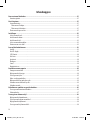 1
1
-
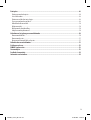 2
2
-
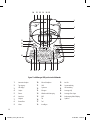 3
3
-
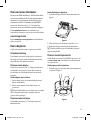 4
4
-
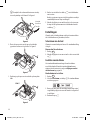 5
5
-
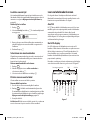 6
6
-
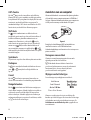 7
7
-
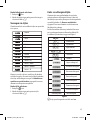 8
8
-
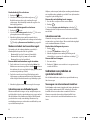 9
9
-
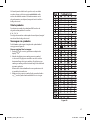 10
10
-
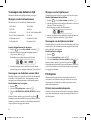 11
11
-
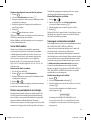 12
12
-
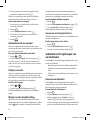 13
13
-
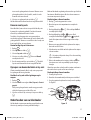 14
14
-
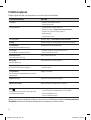 15
15
-
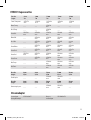 16
16
-
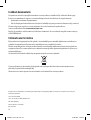 17
17
Dymo LabelManager 450D Handleiding
- Categorie
- Labelprinters
- Type
- Handleiding
- Deze handleiding is ook geschikt voor
Gerelateerde papieren
-
Dymo LabelManager® 220P Handleiding
-
Dymo LabelManager® PnP Handleiding
-
Dymo LabelManager® 210D Handleiding
-
Dymo 260P Handleiding
-
Dymo LetrTAG QX50 de handleiding
-
Dymo LetraTag® 100T Plus Referentie gids
-
Dymo LabelManager® 160 Handleiding
-
Dymo XTL™ 300 Handleiding
-
Dymo LetraTag® 100T Plus Handleiding
-
Dymo LetraTag XR de handleiding